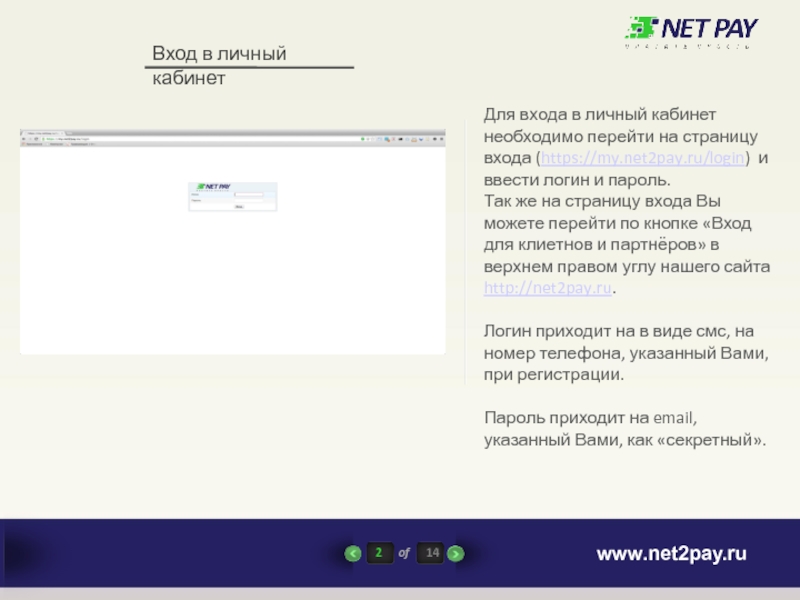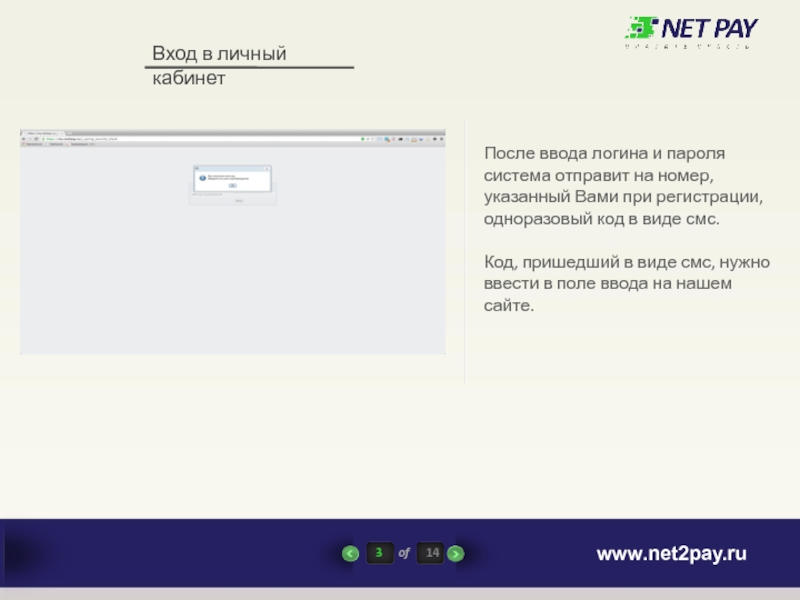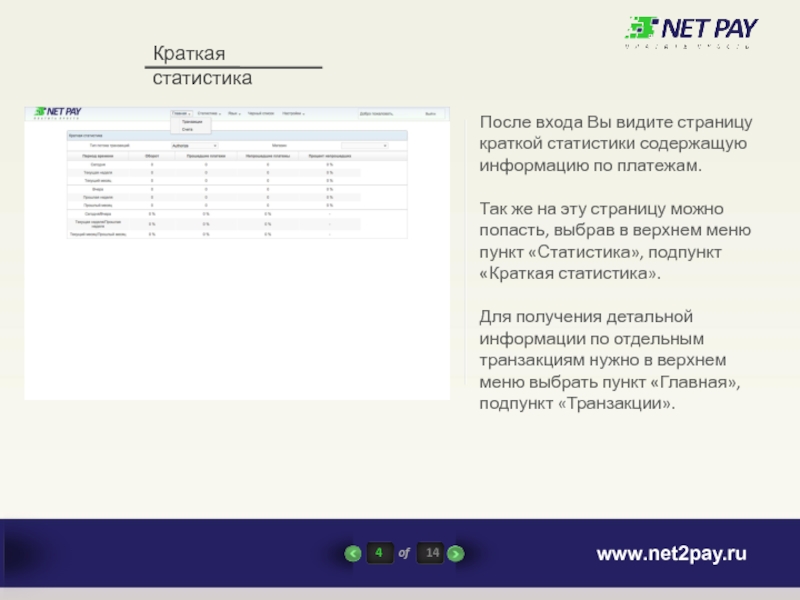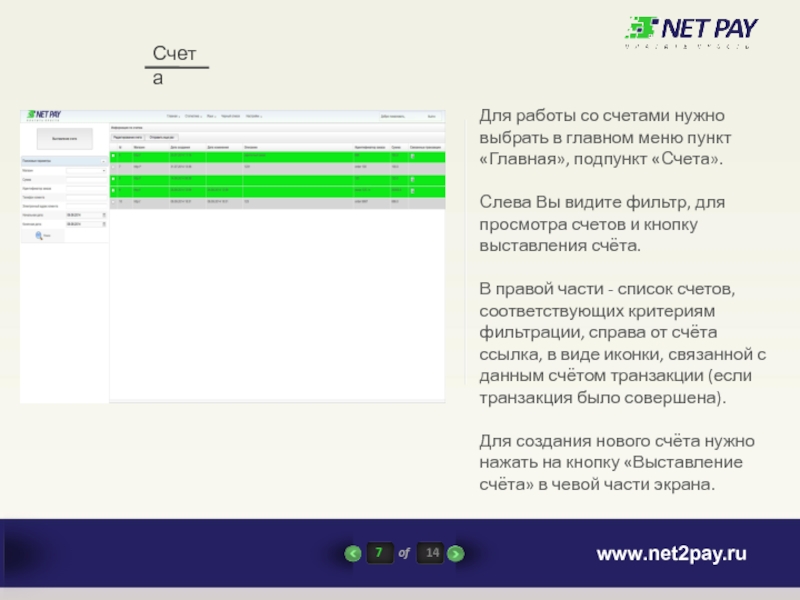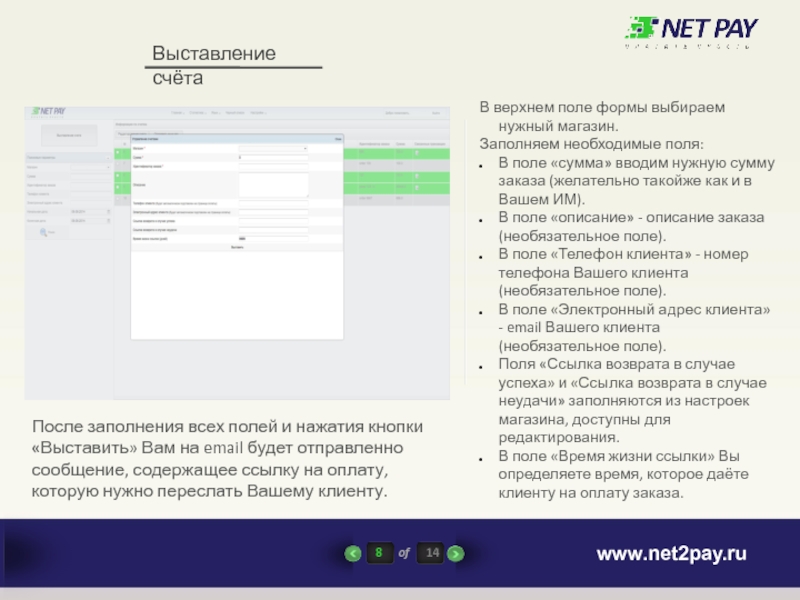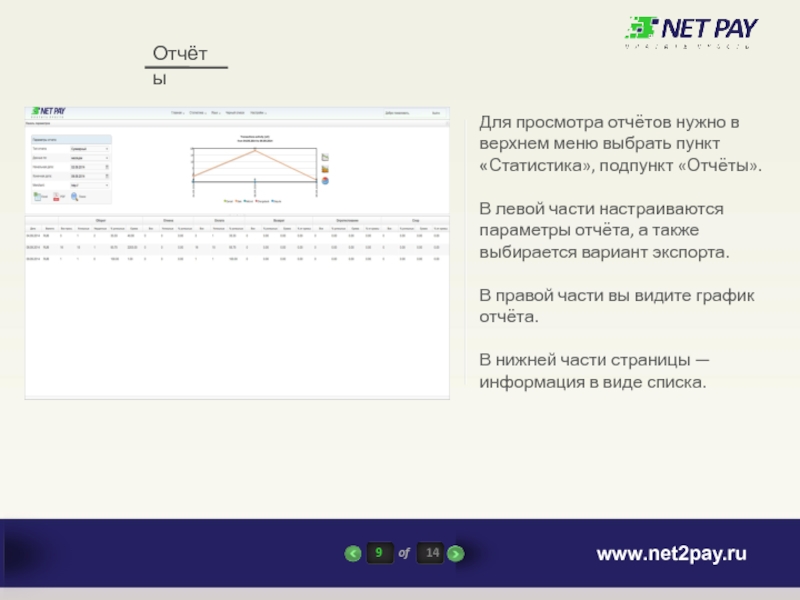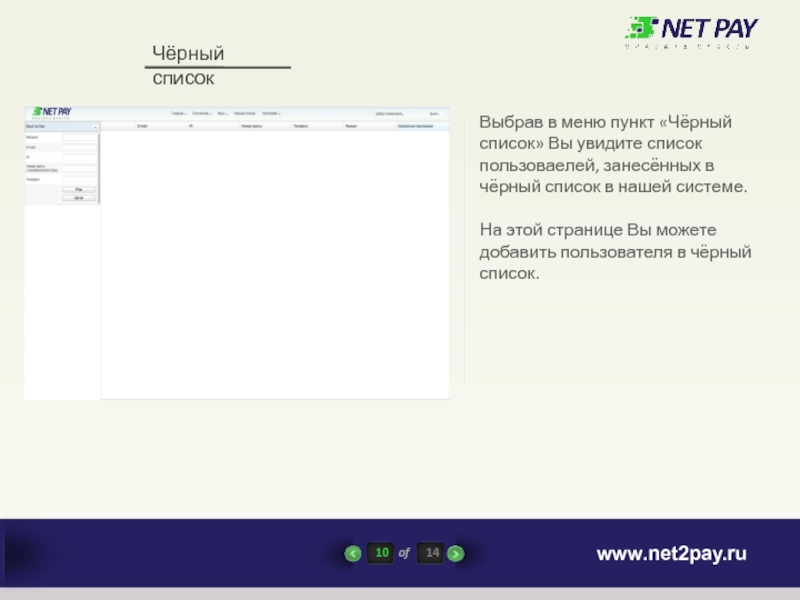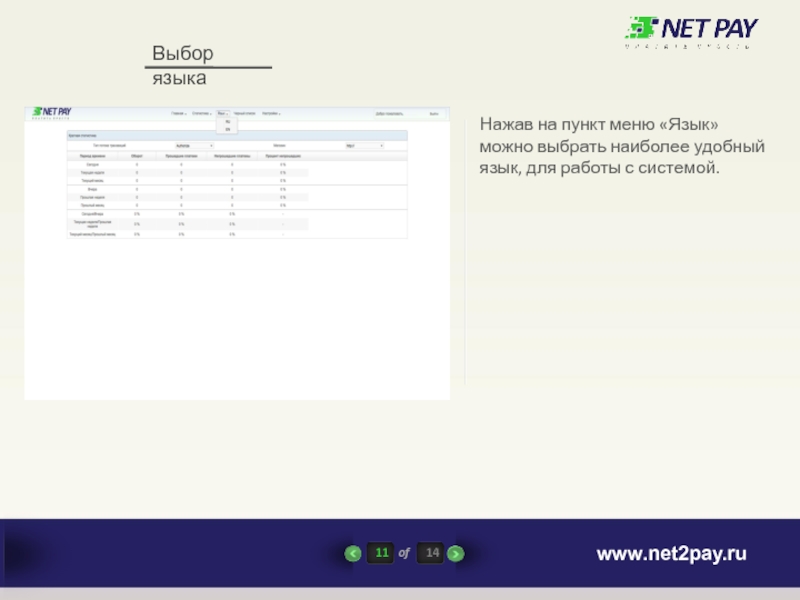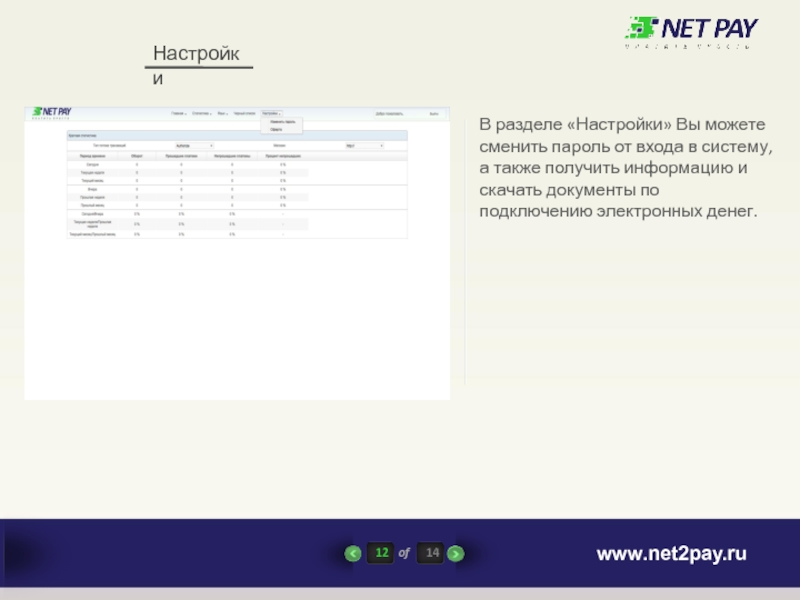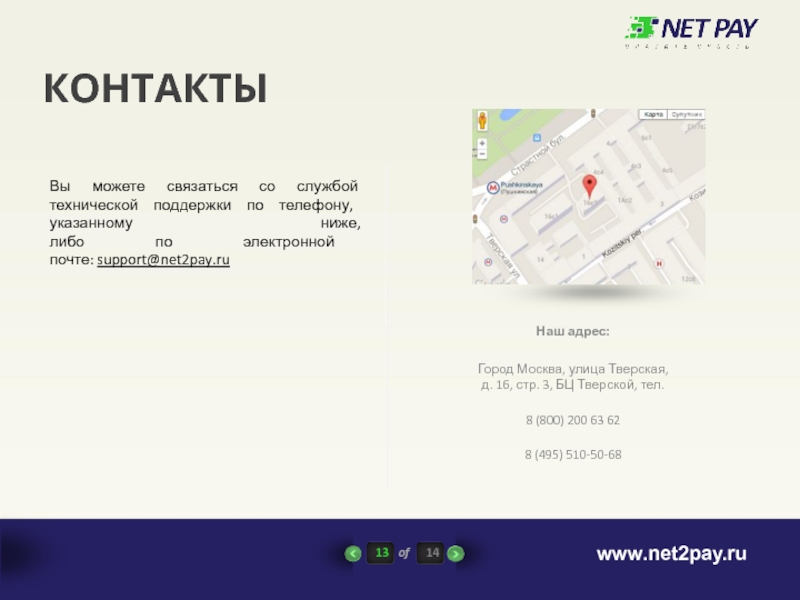- Главная
- Разное
- Дизайн
- Бизнес и предпринимательство
- Аналитика
- Образование
- Развлечения
- Красота и здоровье
- Финансы
- Государство
- Путешествия
- Спорт
- Недвижимость
- Армия
- Графика
- Культурология
- Еда и кулинария
- Лингвистика
- Английский язык
- Астрономия
- Алгебра
- Биология
- География
- Детские презентации
- Информатика
- История
- Литература
- Маркетинг
- Математика
- Медицина
- Менеджмент
- Музыка
- МХК
- Немецкий язык
- ОБЖ
- Обществознание
- Окружающий мир
- Педагогика
- Русский язык
- Технология
- Физика
- Философия
- Химия
- Шаблоны, картинки для презентаций
- Экология
- Экономика
- Юриспруденция
Net pay`. Агрегатор электронных платежей презентация
Содержание
- 1. Net pay`. Агрегатор электронных платежей
- 2. 2 of 14 Для входа в личный
- 3. 3 of 14 После ввода логина и
- 4. 4 of 14 После входа Вы видите
- 5. 5 of 14 На странице «транзакции» Вы
- 6. 6 of 14 В левой части экрана
- 7. 7 of 14 Для работы со счетами
- 8. 8 of 14 В верхнем поле формы
- 9. 9 of 14 Для просмотра отчётов нужно
- 10. 10 of 14 Выбрав в меню пункт
- 11. 11 of 14 Нажав на пункт меню
- 12. 12 of 14 В разделе «Настройки» Вы
- 13. КОНТАКТЫ Наш адрес: Город Москва, улица
- 14. СПАСИБО ЗА ВНИМАНИЕ! г. Москва, улица
Слайд 1NET PAY`
АГРЕГАТОР ЭЛЕКТРОННЫХ ПЛАТЕЖЕЙ
г. Москва, улица Тверская,
д. 16, стр. 3, БЦ
тел. 8 (800) 200 63 62
Слайд 22
of
14
Для входа в личный кабинет необходимо перейти на страницу входа (https://my.net2pay.ru/login)
Так же на страницу входа Вы можете перейти по кнопке «Вход для клиетнов и партнёров» в верхнем правом углу нашего сайта http://net2pay.ru.
Логин приходит на в виде смс, на номер телефона, указанный Вами, при регистрации.
Пароль приходит на email, указанный Вами, как «секретный».
www.net2pay.ru
Вход в личный кабинет
Слайд 33
of
14
После ввода логина и пароля система отправит на номер, указанный Вами
Код, пришедший в виде смс, нужно ввести в поле ввода на нашем сайте.
www.net2pay.ru
Вход в личный кабинет
Слайд 44
of
14
После входа Вы видите страницу краткой статистики содержащую информацию по платежам.
Так
Для получения детальной информации по отдельным транзакциям нужно в верхнем меню выбрать пункт «Главная», подпункт «Транзакции».
www.net2pay.ru
Краткая статистика
Слайд 55
of
14
На странице «транзакции» Вы видите список Ваших магазинов.
Справа от имени сайта
При наведении на иконки Вы видите оборот по платёжным системам.
Для просмотра списка транзакций магазина нужно нажать на левую иконку функций.
www.net2pay.ru
Транзакции
Слайд 66
of
14
В левой части экрана на странице просмотра транзакций находится фильтр, для
Выбрав необходимые условия фильтрации Вы увидите список транзакций, соответствующих запросу.
Для просмотра детальной информации по транзакции или осуществления возврата денежных средств нужно нажать на id данной транзакции.
www.net2pay.ru
Просмотр транзакций
Слайд 77
of
14
Для работы со счетами нужно выбрать в главном меню пункт «Главная»,
Слева Вы видите фильтр, для просмотра счетов и кнопку выставления счёта.
В правой части - список счетов, соответствующих критериям фильтрации, справа от счёта ссылка, в виде иконки, связанной с данным счётом транзакции (если транзакция было совершена).
Для создания нового счёта нужно нажать на кнопку «Выставление счёта» в чевой части экрана.
www.net2pay.ru
Счета
Слайд 88
of
14
В верхнем поле формы выбираем нужный магазин.
Заполняем необходимые поля:
В поле «сумма»
В поле «описание» - описание заказа (необязательное поле).
В поле «Телефон клиента» - номер телефона Вашего клиента (необязательное поле).
В поле «Электронный адрес клиента» - email Вашего клиента (необязательное поле).
Поля «Ссылка возврата в случае успеха» и «Ссылка возврата в случае неудачи» заполняются из настроек магазина, доступны для редактирования.
В поле «Время жизни ссылки» Вы определяете время, которое даёте клиенту на оплату заказа.
www.net2pay.ru
Выставление счёта
После заполнения всех полей и нажатия кнопки «Выставить» Вам на email будет отправленно сообщение, содержащее ссылку на оплату, которую нужно переслать Вашему клиенту.
Слайд 99
of
14
Для просмотра отчётов нужно в верхнем меню выбрать пункт «Статистика», подпункт
В левой части настраиваются параметры отчёта, а также выбирается вариант экспорта.
В правой части вы видите график отчёта.
В нижней части страницы — информация в виде списка.
www.net2pay.ru
Отчёты
Слайд 1010
of
14
Выбрав в меню пункт «Чёрный список» Вы увидите список пользоваелей, занесённых
На этой странице Вы можете добавить пользователя в чёрный список.
www.net2pay.ru
Чёрный список
Слайд 1111
of
14
Нажав на пункт меню «Язык» можно выбрать наиболее удобный язык, для
www.net2pay.ru
Выбор языка
Слайд 1212
of
14
В разделе «Настройки» Вы можете сменить пароль от входа в систему,
www.net2pay.ru
Настройки
Слайд 13КОНТАКТЫ
Наш адрес:
Город Москва, улица Тверская,
д. 16, стр. 3, БЦ Тверской, тел.
8
8 (495) 510-50-68
Вы можете связаться со службой технической поддержки по телефону, указанному ниже,
либо по электронной почте: support@net2pay.ru
13
of
14
www.net2pay.ru